3 bedieningstips die super handig zijn in Chrome
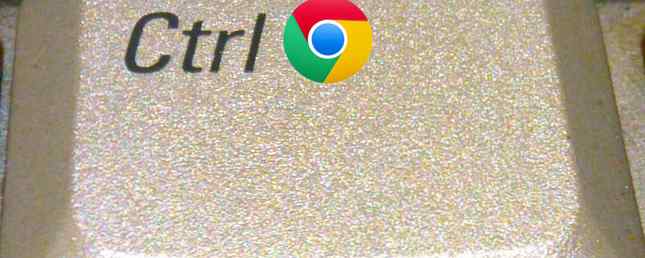
De Controle toets op het toetsenbord van uw pc maakt deel uit van een flink aantal handige snelkoppelingen. Laten we eens kijken hoe deze sleutel uw werkstroom in Chrome kan verbeteren.
1. Selecteer meerdere tabbladen door erop te Controleren. De toets ingedrukt houden Verschuiving toets werkt in plaats daarvan ook. Vervolgens kunt u de hele reeks tabbladen uit het huidige venster slepen en neerzetten om ze een eigen venster te geven. Laat het niet los Controle toets totdat u de tabbladen hebt verplaatst.
Ik vraag me af hoeveel mensen weten dat u meerdere tabbladen in Chrome kunt selecteren.
- Jordon Bedwell (@envygeeks) 12 november 2015
2. Je weet dat je kunt gebruiken Controle + D om een bladwijzer van een webpagina te maken, toch? Wat dacht je van de volgende? U kunt Control + Shift + D gebruiken om een bladwijzer te maken voor alle geopende tabbladen tegelijk. U kunt ook met de rechtermuisknop op een tabblad klikken en selecteren Bookmark alle tabbladen ... vanuit het contextmenu. Bij beide acties worden de geopende pagina's in een afzonderlijke map in uw map Bladwijzers geplaatst
U kunt al die bladwijzers samen herstellen door te selecteren Open alle bladwijzers vanuit het contextmenu van hun bovenliggende map.

3. Druk op Control + Shift + Del om het dialoogvenster Browsegegevens wissen te openen die je kunt zien in de screenshot hierboven. Met deze snelkoppeling slaat u een paar stappen op: het openen van de browsergeschiedenis via het Chrome-menu of Controle + Y en klik vervolgens op de Internetgeschiedenis wissen… knop daar.
Notitie: Als u Chrome op een Mac gebruikt, gebruikt u de commando sleutel in plaats van de Controle sleutel voor al deze snelkoppelingen.
Dit zijn niet de enige sneltoetsen voor de bedieningsknop waarvan u gebruik kunt maken. Lees onze ultieme sneltoetsgids voor Windows Windows Sneltoetsen 101: De ultieme gids Windows Sneltoetsen 101: De ultieme gids Sneltoetsen voor het toetsenbord kunnen u uren tijd besparen. Beheers de universele Windows-toetsenbordsneltoetsen, toetsenbordtrucs voor specifieke programma's en een paar andere tips om uw werk te versnellen. Lees meer voor meer informatie.
We willen graag weten welke sneltoetsen voor de besturingsknoppen u als onmisbaar in Chrome beschouwt.
Beeldtegoed: toets bedienen via fotosave via Shutterstock
Ontdek meer over: Google Chrome, sneltoetsen op het toetsenbord.


